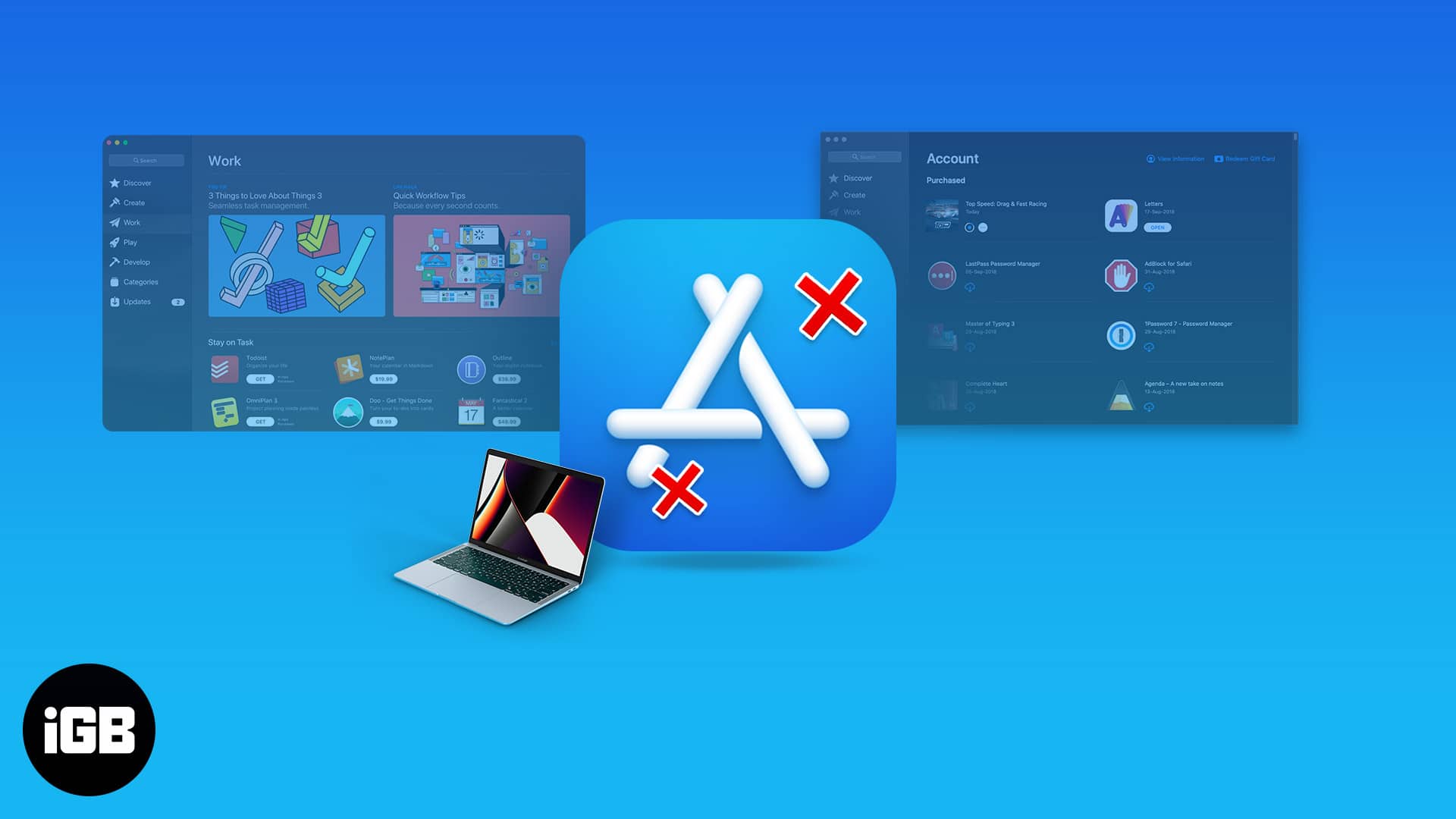Legyen szó közösségi pillangóról, elfoglalt szakemberről vagy lelkes utazóról, készüljön fel a kényelem és kapcsolódás egy teljesen új szintjére, ha ugyanazt a WhatsApp-fiókot használja több eszközön.
Igen, jól hallottad! Az üzenetekhez való hozzáférés, hívások kezdeményezése és pillanatok megosztása több eszközön a WhatsApp-on már nem álom. Olvassa tovább, hogy megtudja, hogyan teheti ezt meg.
Hogyan lehet ugyanazt a WhatsApp-fiókot használni több telefonon
Megjegyzés: Győződjön meg arról, hogy a WhatsApp legújabb verziója telepítve van mind az iPhone, mind az Android készülékén. Ennek az az oka, hogy egy WhatsApp-fiókot tükrözhet iPhone-ról Android-eszközre, de fordítva ez nem működik.
- Töltse le és indítsa el a WhatsApp alkalmazást Android-eszközén.
- Válasszon nyelvet → Válassza ki a nyíl ikont → Érintse meg az Elfogadom gombot, és folytassa.
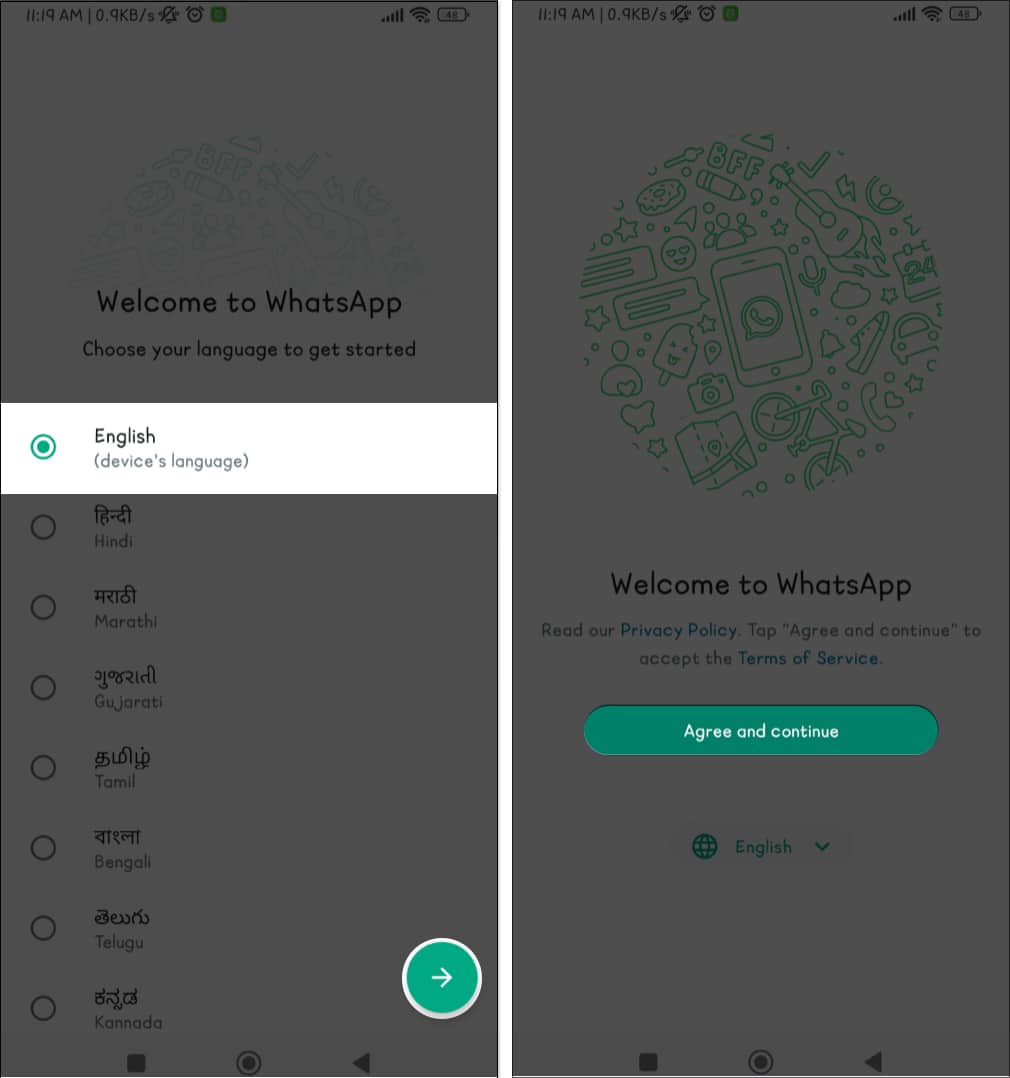
- Válassza a három pont ikont → Válassza a Kapcsolódás meglévő fiókhoz lehetőséget.
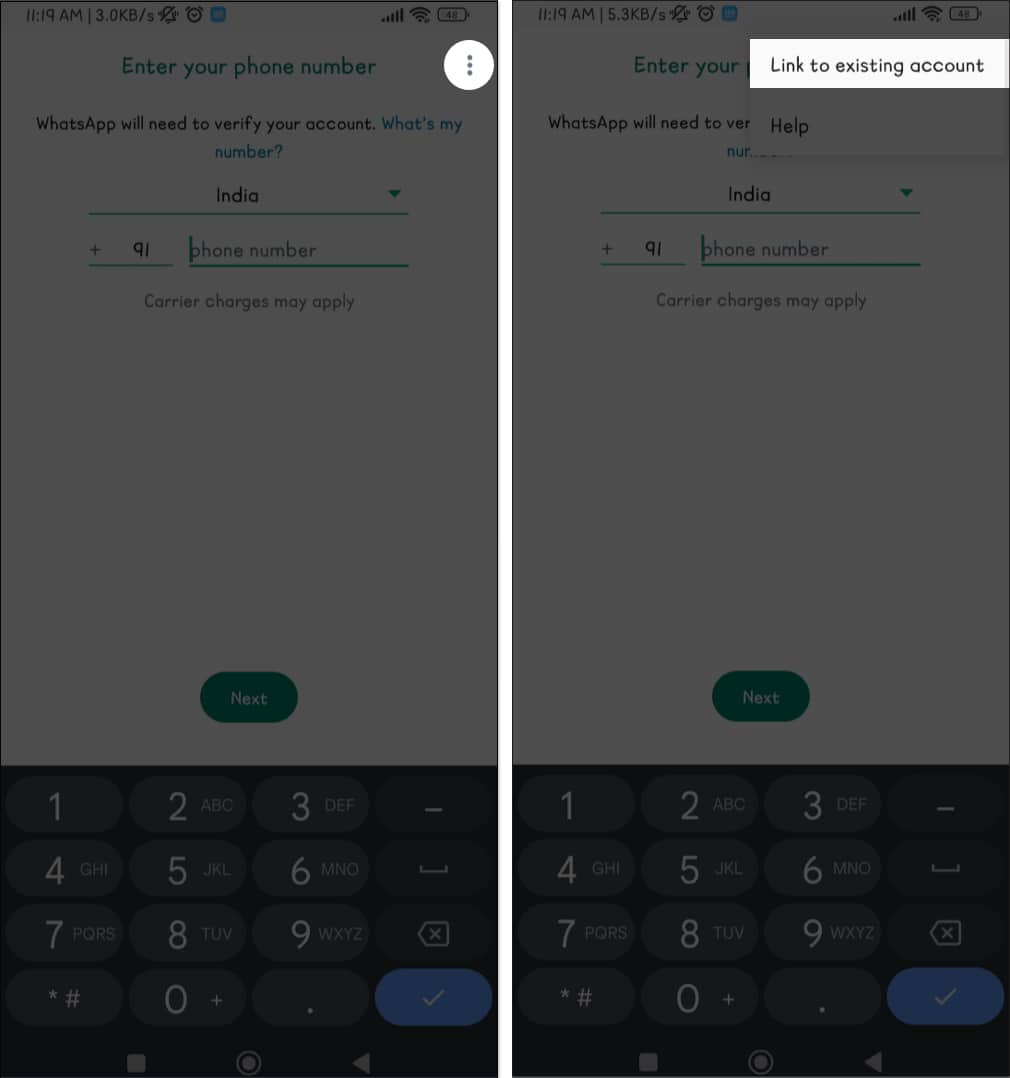
- Most indítsa el a WhatsApp alkalmazást iPhone-ján.
Győződjön meg róla, hogy bejelentkezett. - Lépjen az iPhone WhatsApp Beállítások lapjára → Válassza a Kapcsolt eszközök lehetőséget.
- Válassza az Eszköz összekapcsolása → Olvassa be az Android-eszközén megjelenő QR-kódot egy iPhone kamerával lehetőséget.
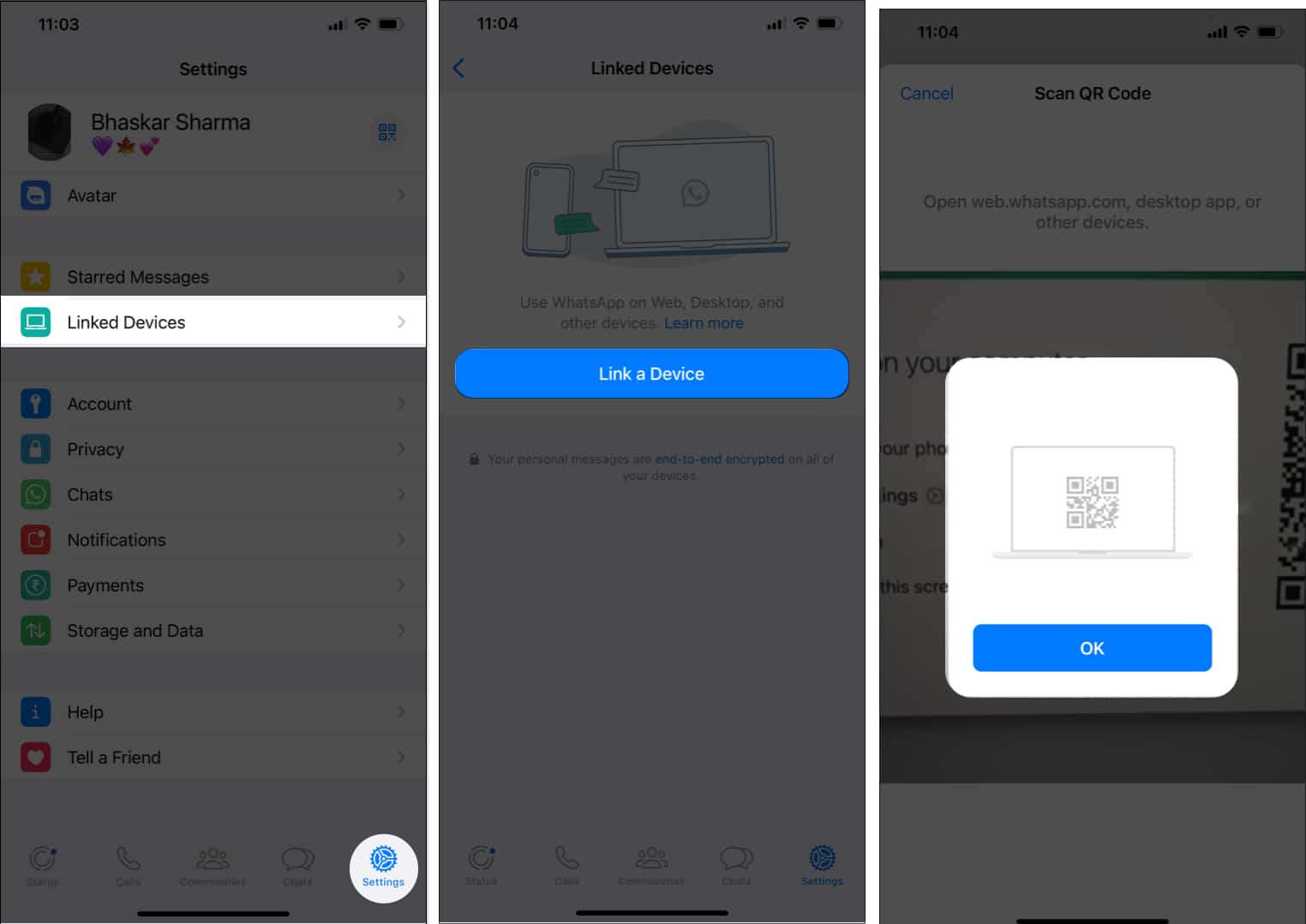
- Most várnia kell néhány percet, amíg a WhatsApp csatlakozik a másik eszközéhez. Akkor már indulhat is!
Megjegyzés: Nem futtathatja ugyanazt a WhatsApp-fiókot több iPhone-on.
WhatsApp-fiók összekapcsolása Mac vagy Windows rendszerrel
A WhatsApp-fiók összekapcsolásának lépései megegyeznek a hivatalos Mac alkalmazással és WhatsApp Web.
Az alábbiakban felvázoltam a Mac alkalmazás lépéseit.
- Mac számítógépén töltse le és indítsa el a WhatsApp asztali az App Store-ból.
- Ezután iPhone-on indítsa el a WhatsApp alkalmazást → Menjen a Beállítások lapra → Koppintson a Kapcsolt eszközök elemre.
- Válassza az Eszköz összekapcsolása lehetőséget.
- Most iPhone-jával olvassa be a Mac alkalmazásban megjelenő QR-kódot.
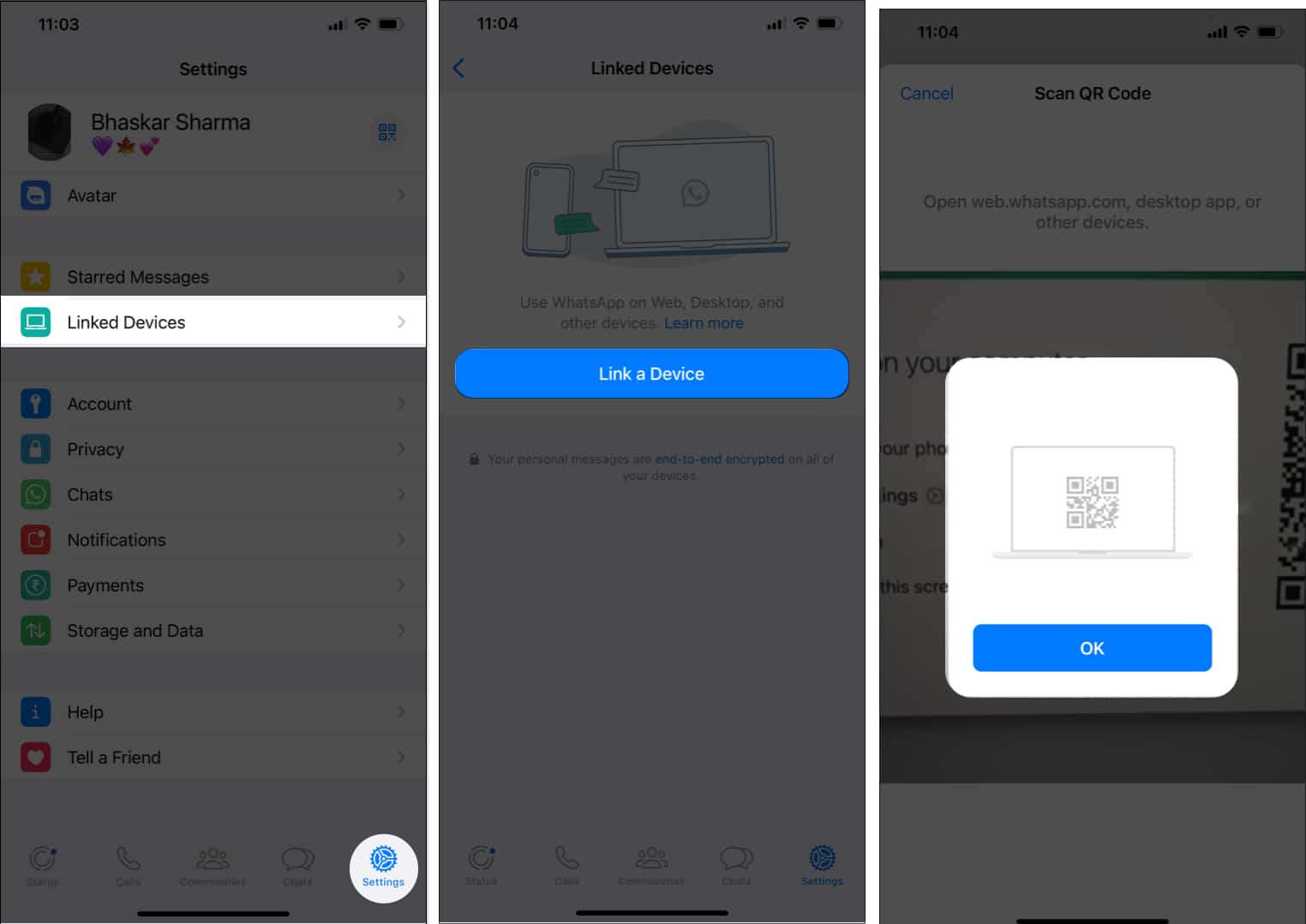
Várjon néhány másodpercet, amíg az üzenetek betöltődnek a Mac webhelyére, és akkor már indulhat is!
Hogyan lehet kijelentkezni a WhatsApp alkalmazásból másodlagos eszközökön
Ha a továbbiakban nem szeretné több eszközön használni a WhatsApp-ot, az alábbi lépések végrehajtásával egyszerűen kijelentkezhet WhatsApp-fiókjából.
A WhatsApp-fiók leválasztása az elsődleges eszköz használatával
- Nyissa meg a WhatsApp alkalmazást iPhone-ján → Nyissa meg a Beállítások lapot.
- Válassza a Kapcsolt eszközök → Kapcsolt eszközök alatt, válassza ki azt az eszközt, amelyről ki szeretne jelentkezni.
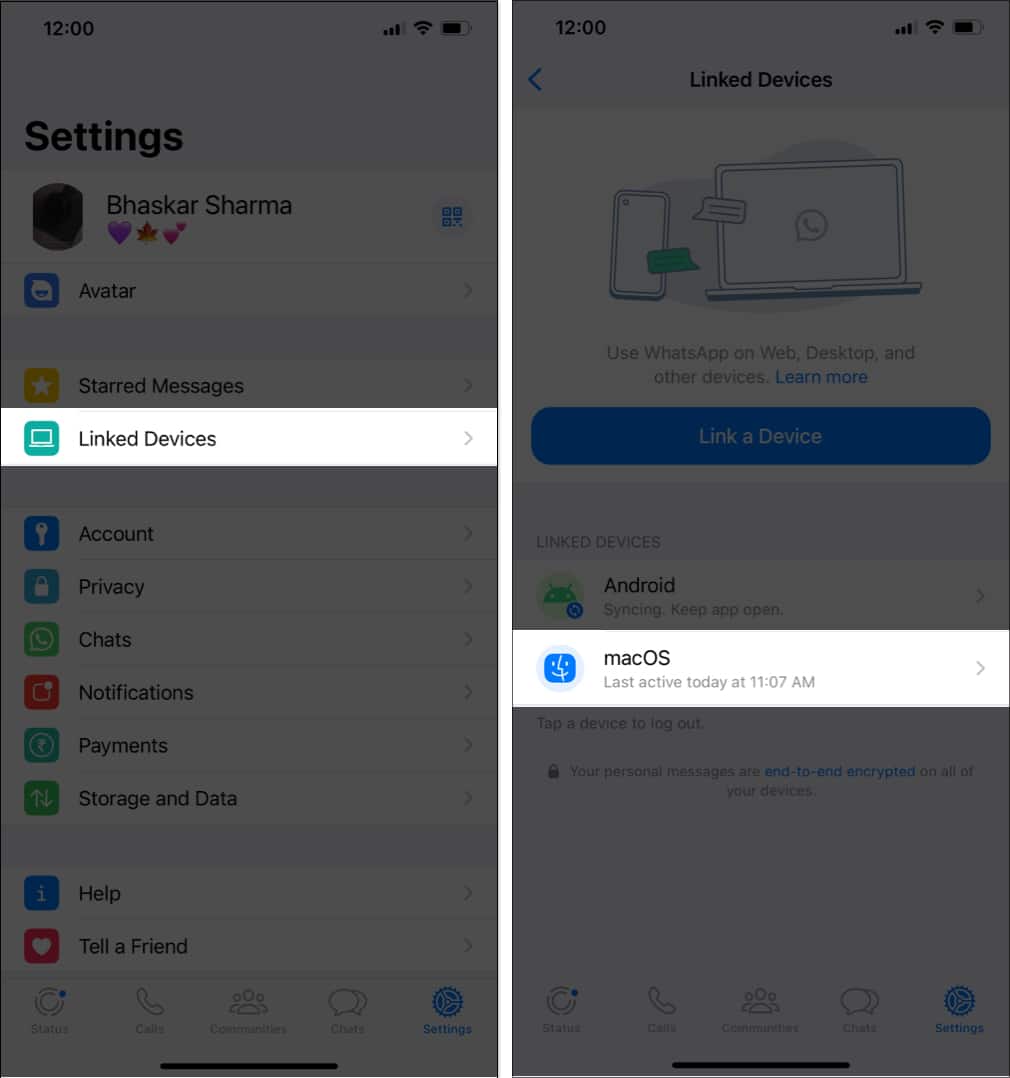
- Érintse meg a Kijelentkezés → Megerősítés a Kijelentkezés kiválasztásával lehetőséget.
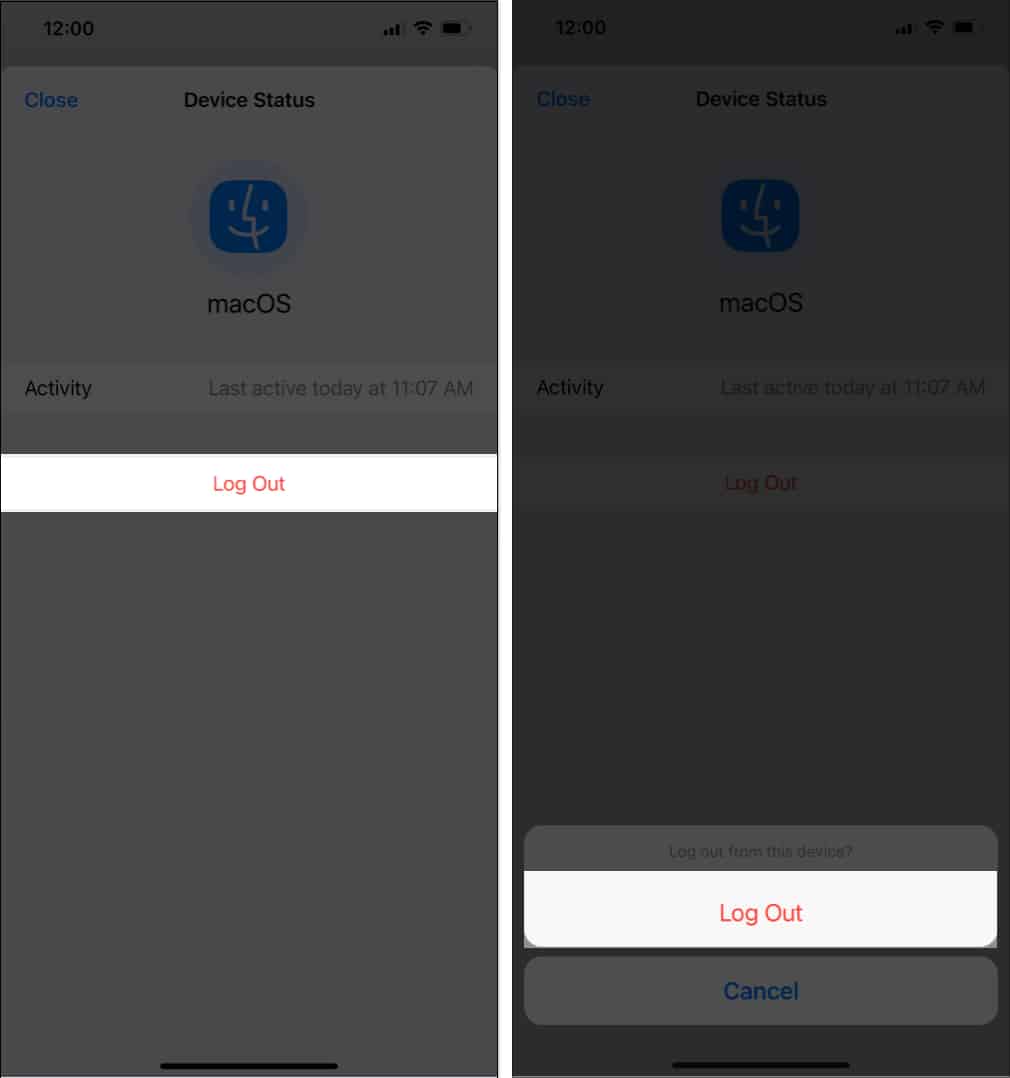
Jelentkezzen ki a WhatsApp-fiókból a másodlagos eszközön
- Indítsa el a WhatsApp alkalmazást Android-eszközén → Koppintson a három pont ikonra → Válassza a Beállítások lehetőséget.
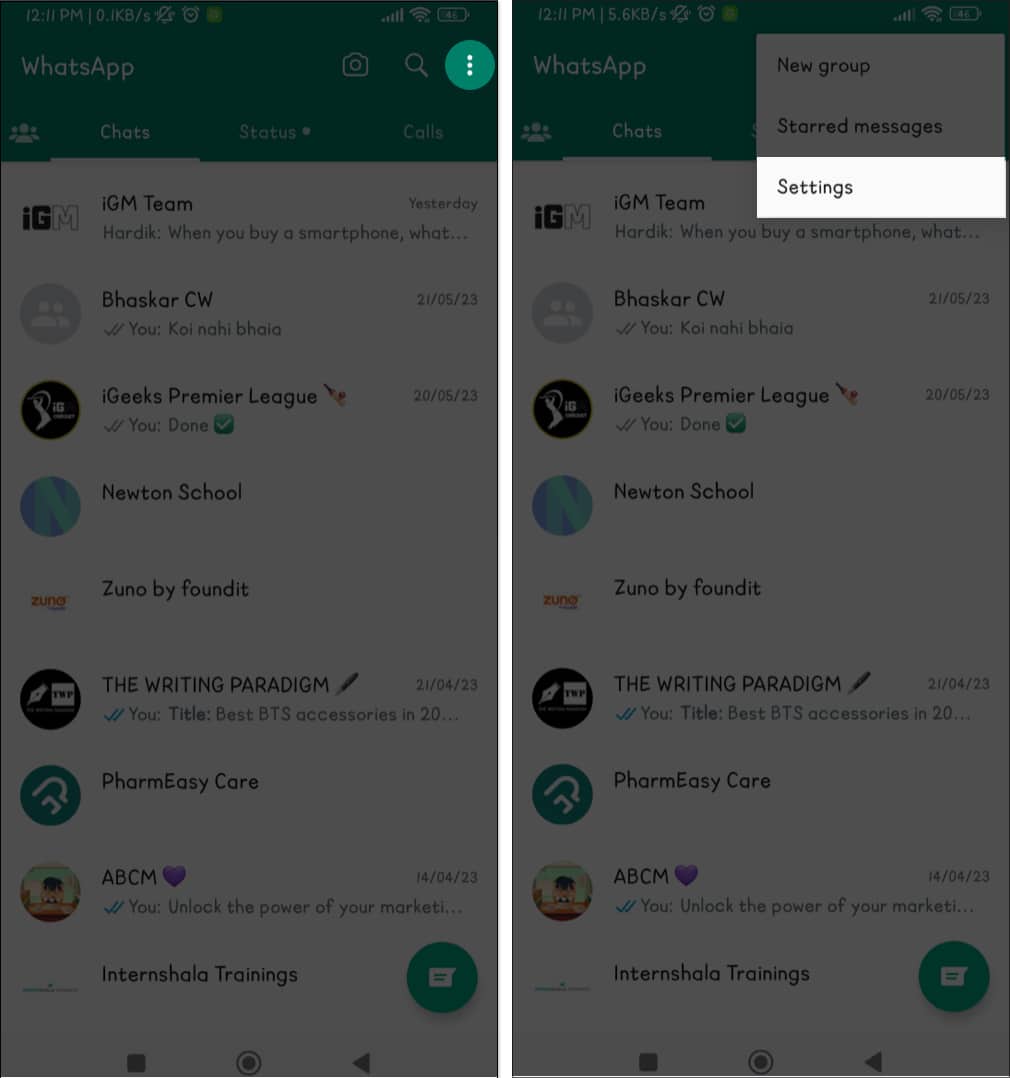
- Válassza a Fiók → Érintse meg a Kijelentkezés → Erősítse meg a Kijelentkezés kiválasztásával lehetőséget.
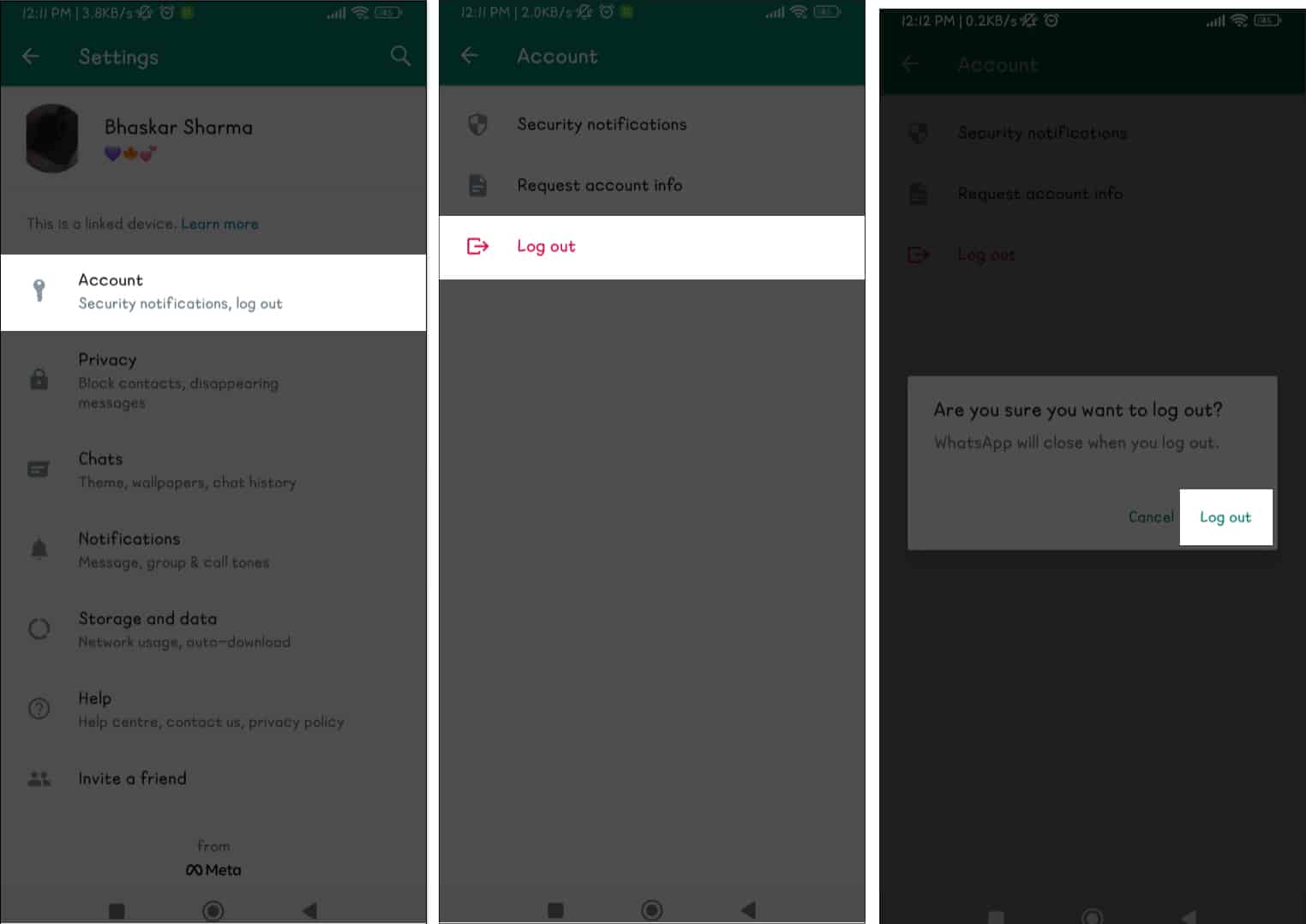
Jelentkezzen ki a WhatsApp Web vagy a WhatsApp Mac alkalmazásból
- Keresse meg a WhatsApp Web vagy a WhatsApp alkalmazást.
- Válassza a hárompontos ikont/legördülő menü ikonját → Válassza a Kijelentkezés lehetőséget.
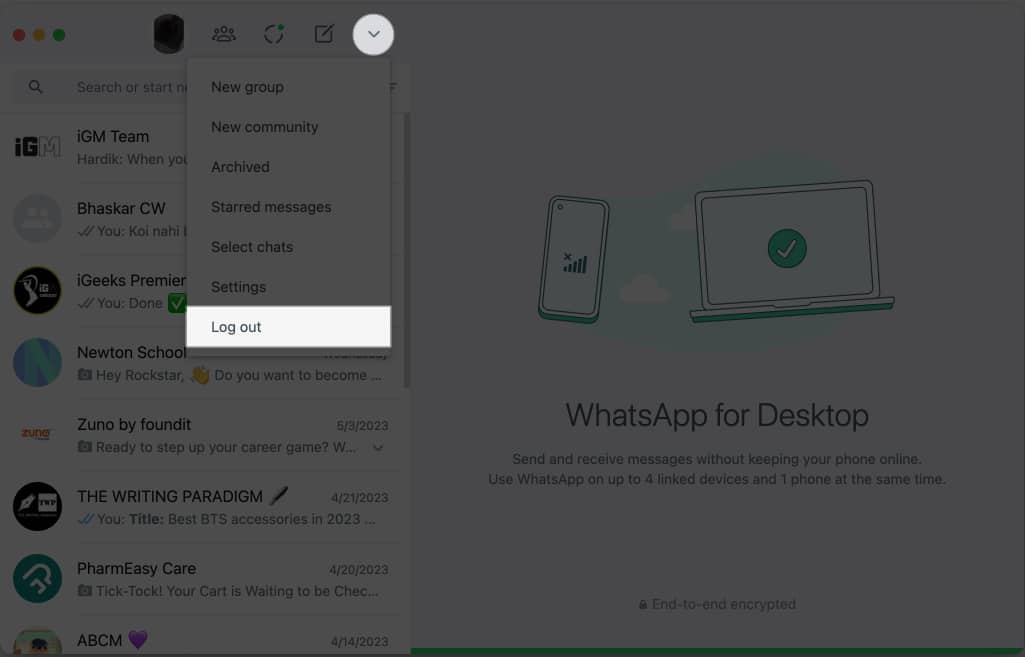
- Erősítse meg a Kijelentkezés gombra kattintva.
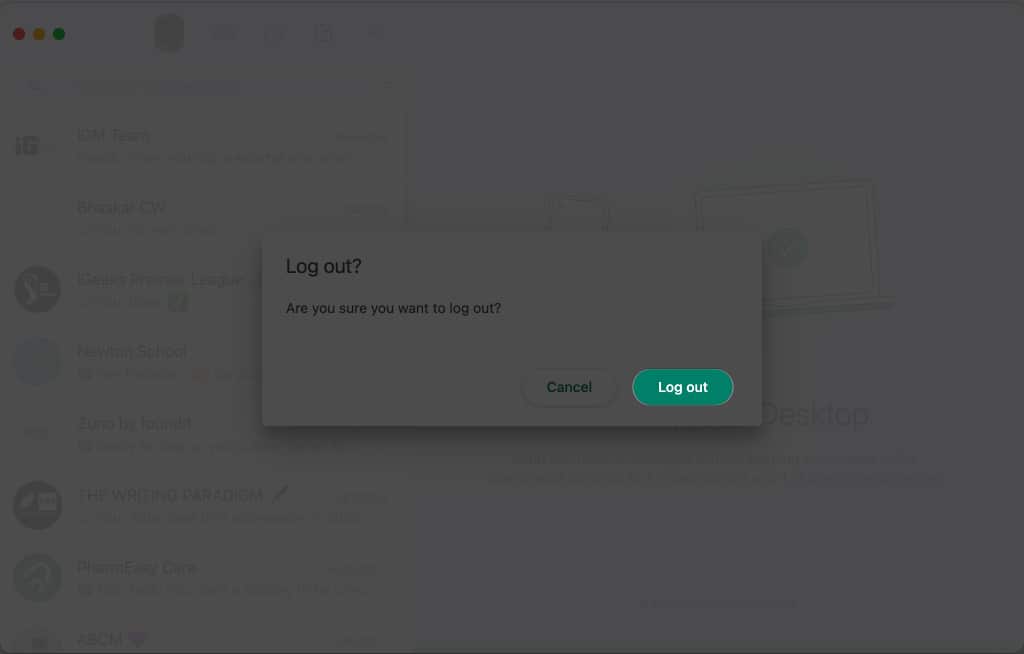
Hány eszköz használhatja a WhatsApp-ot ugyanazzal a számmal?
2023 májusától a WhatsApp lehetővé teszi a felhasználók számára, hogy legfeljebb 5 eszközön keresztül jelentkezzenek be WhatsApp-fiókjukba, amely magában foglalja az elsődleges telefonjukat és legfeljebb 4 további társeszközt.
Növeli a kényelmet és a rugalmasságot, zökkenőmentes és integrált üzenetküldési élményt kínál. Mostantól egyszerre érheti el a WhatsApp fiókokat okostelefonján, táblagépén, asztali számítógépén és webböngészőjén.
GYIK
Igen, az Ön másodlagos WhatsApp-fiókja védett a hackerek és leskelők ellen. Ezenkívül további biztonsági réteget is hozzáadhat a kéttényezős hitelesítés engedélyezésével.
Továbbra is használhatja a WhatsApp-ot, még akkor is, ha a társtelefonján nincs szolgáltatói szolgáltatás. Mindazonáltal ne feledje, hogy a WhatsApp megfelelő működéséhez aktív internetkapcsolatra támaszkodik.
Igen, mind a normál WhatsApp-fiókok, mind a WhatsApp üzleti fiókok hozzáférhetnek a kísérő módhoz.
Annak ellenére, hogy az Apple Watchhoz nincs hivatalos WhatsApp alkalmazás, bizonyos alternatívák használatával továbbra is használhatja az alkalmazást az Apple Watchon. További részletekért ajánlom cikkünket a WhatsApp használatáról az Apple Watchon.
A WhatsApp Companion mód funkciója lehetővé teszi az üzenetek előzményeinek szinkronizálását a fiókjához csatlakoztatott összes eszközön. Ezért a funkció lehetővé teszi, hogy üzeneteit egyszerre több eszközről érje el, beleértve a Mac-et, számítógépet, iPhone-t vagy okostelefont.
Kijelentkezés!
A kéznél lévő WhatsApp segítségével a kommunikációs lehetőségek korlátlanok. Egy olyan világban, ahol a kapcsolódás kulcsfontosságú, a WhatsApp erejének több eszközön való kiaknázása soha nem volt még fontosabb.
Remélhetőleg ennek a cikknek meg kellett válaszolnia a WhatsApp társmódjával kapcsolatos kérdéseit. Ha azonban további kérdései vannak, nyugodtan írjon alább. Szívesen segítek.
Olvass tovább:
- Hogyan küldhetsz üzenetet valakinek, aki letiltott téged a WhatsApp-on
- A WhatsApp folyamatosan összeomlik iPhone-on? 10 módszer a javításra!
- WhatsApp híváslink létrehozása iPhone vagy Android készüléken
- Hogyan küldhet fényképeket dokumentumként az iPhone WhatsApp alkalmazásban
Szerző profilja
Bhaskar
Bhaskar az iGB család tagja, és szívesen kísérletezik szavakkal és ritmusokkal. Van érzéke a web- és alkalmazásfejlesztéshez is. Ha nem ír, akkor rátalálhat a húrokra, vagy sportol. Estére pedig az idézetei megjelennek az Ön Instagram-hírcsatornáiban.